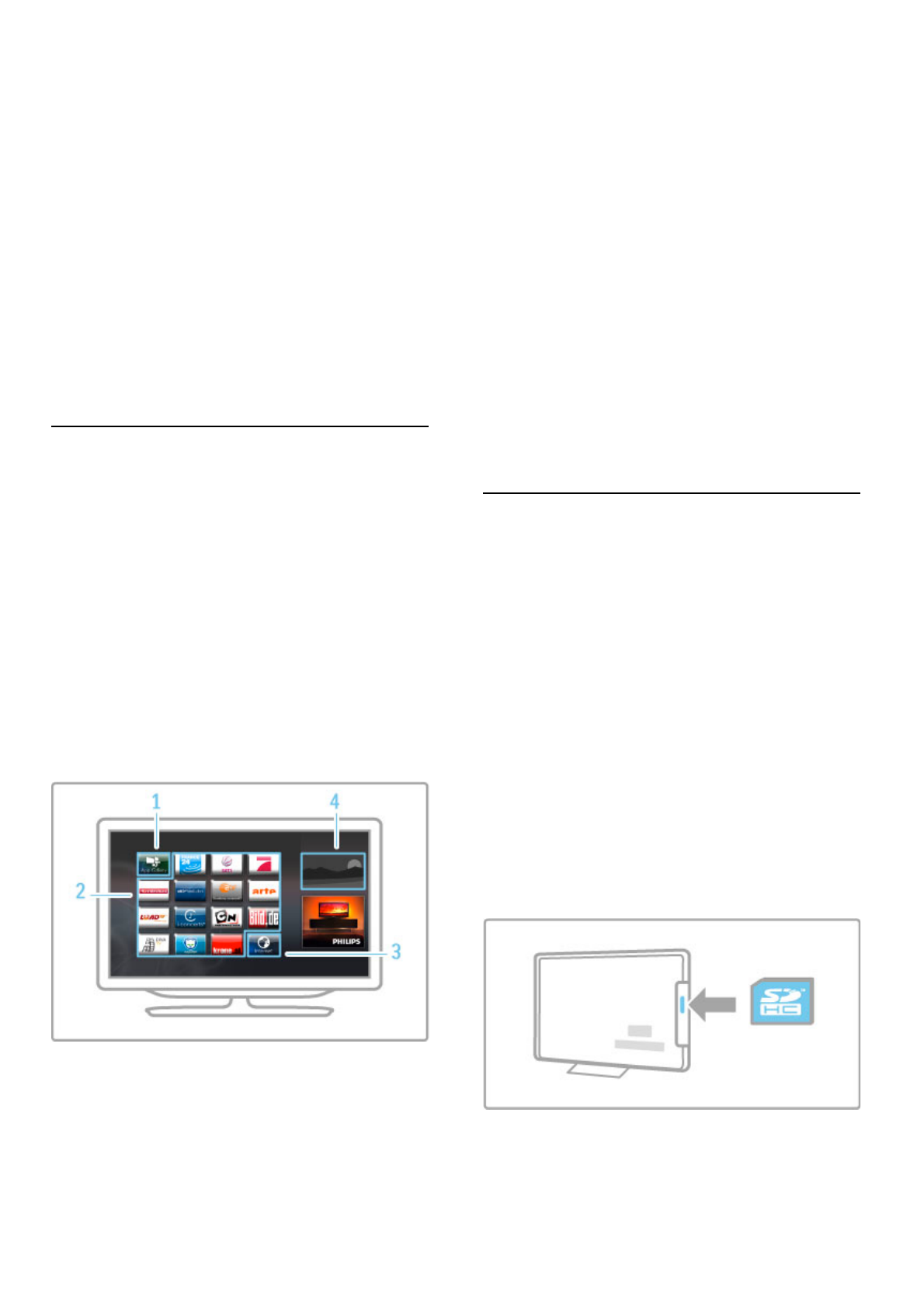Registrieren
Wenn Sie zustimmen, können Sie sich für den Club Philips
anmelden. Wählen Sie "Registrieren", und drücken Sie OK.
Geben Sie Ihre E-Mail-Adresse ein, wählen Sie Weiter, und
drücken Sie OK. Bestätigen Sie die E-Mail-Adresse.
Kindersicherung
Um Apps mit einer Altersfreigabe von 18+ zu sperren, schalten
Sie die Net TV-Kindersicherung ein. Wählen Sie hierzu
Aktivieren, und drücken Sie OK. Geben Sie einen Freischaltcode
Ihrer Wahl ein, und bestätigen Sie die Eingabe.
Apps mit einer Altersfreigabe von 18+ sind nun gesperrt.
Um eine gesperrte App zu öffnen, wählen Sie die App aus, und
drücken Sie OK. Sie werden dazu aufgefordert, den vierstelligen
Code einzugeben.
Löschen des Net TV-Speichers
Um die Net TV-Konfiguration zurückzusetzen und alle
Kennwörter, PIN-Codes, den Verlauf und die Cookies zu löschen,
drücken Sie h (Home), und wählen Sie Konfiguration >
Netzwerkeinstell. > Net TV-Speicher löschen.
Net TV-Apps
Öffnen von Net TV
Um Net TV zu öffnen, drücken Sie h (Home). Wählen Sie
anschließend Net TV durchs., und drücken Sie OK.
Um Net TV zu schließen, drücken Sie h (Home), und wählen
Sie eine andere Fernsehaktivität.
Die Net TV-Startseite
Wenn Sie Net TV öffnen, wird zunächst die Startseite angezeigt.
Verwenden Sie zur Navigation auf der Seite die Tasten u, v, w
oder x.
Um eine App zu öffnen, wählen Sie die App aus, und drücken
Sie OK.
Um einen Schritt zurückzugehen, drücken Sie È (Zurück).
Die Startseite
1 App-Galerie
2 Eigene Apps
3 Internet-App
4 Aktueller Fernsehsender
Die App -Galerie
Um Apps zur Anzeige auf der Startseite auszuwählen, öffnen Sie
die App-Galerie, und drücken Sie OK.
Um eine App zur Startseite hinzuzufügen, wählen Sie die App in
der Liste aus, und drücken Sie Hinzufügen.
Um nach Kategorie zu suchen, wählen Sie das Kategoriefeld
(Alle), und drücken Sie OK.
Um die Bildschirmtastatur zu öffnen, wählen Sie ein Textfeld, und
drücken Sie OK.
Um zur App-Galerie eines anderen Landes zu wechseln, wählen
Sie das Länderfeld, und drücken Sie OK.
Sperren oder Entfernen von Apps
Um eine App zu sperren oder zu entfernen, wählen Sie die
entsprechende App aus, und drücken Sie r OPTIONS. Wählen
Sie die Option, und drücken Sie OK.
Neuladen einer App oder Seite
Wenn Sie eine App oder Internetseite neu laden möchten,
drücken Sie r OPTIONS, und wählen Sie Seite neu laden.
Sicherheitsinformationen
Wenn Sie Informationen zur Sicherheitsstufe der aktuellen Seite
anzeigen möchten, drücken Sie r OPTIONS, und wählen Sie
Sicherheitsinformationen.
Internet-Websites
Um Internet-Websites zu durchsuchen, wählen Sie die Internet-
App auf der Net TV-Startseite, und drücken Sie OK.
Um die Bildschirmtastatur zu öffnen, wählen Sie ein Textfeld, und
drücken Sie OK.
Um eine besuchte Website aus der Liste zu entfernen, drücken
Sie r OPTIONS, und wählen Sie Aus Verlauf entfernen.
Ausleihen von Filmen
Mit der Videoshop-App in Net TV können Sie Ihre Lieblingsfilme
von einem Online-Videoshop ausleihen. Die Zahlung erfolgt sicher
per Kreditkarte.
1 Öffnen Sie die Videoshop-App.
2 Wählen Sie ein Video aus.
3 Führen Sie die Zahlung über das Internet durch.
4 Laden Sie das Video herunter.
5 Starten Sie die Wiedergabe.
Was wird benötigt?
Um ein Video auszuleihen und herunterzuladen, muss Ihr
Fernseher über einen Hochgeschwindigkeitszugang zum Internet
(Breitband) verfügen. Ferner benötigen Sie eine SD-Speicherkarte.
Weitere Informationen zur Netzwerkverbindung erhalten Sie unter
Hilfe > Konfiguration > Netzwerk.
Videospeicher
Um ein Video herunterzuladen, müssen Sie eine SD-Speicherkarte
als Videospeicher formatieren. Stecken Sie dazu die SD-Karte in
den SD-Kartensteckplatz an der Seite des Fernsehers. Der
Fernseher beginnt automatisch mit der Formatierung der SD-Karte.
Wenn die Schreibgeschwindigkeit für die Videoübertragung
unzureichend ist, kann es sein, dass die SD-Karte nicht akzeptiert
wird. Entfernen Sie die Karte auch nach der Formatierung nicht.